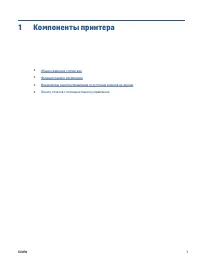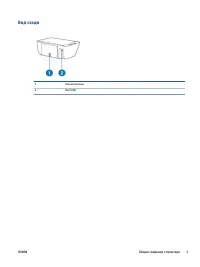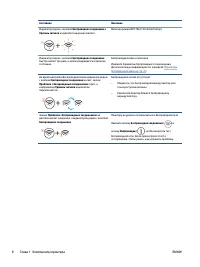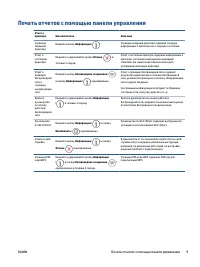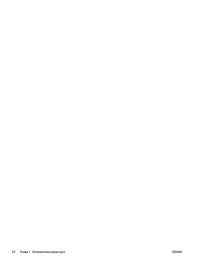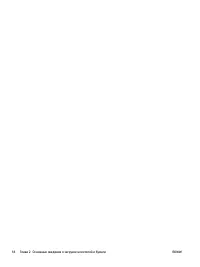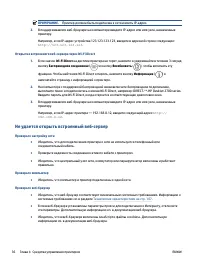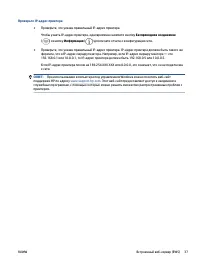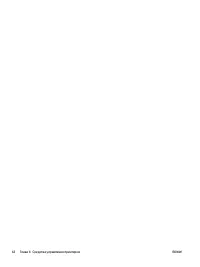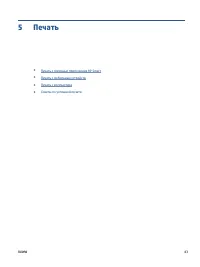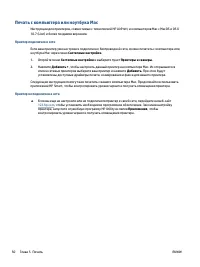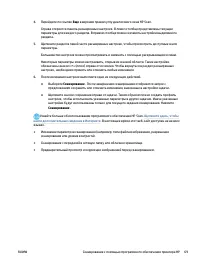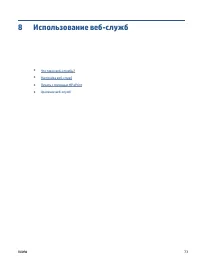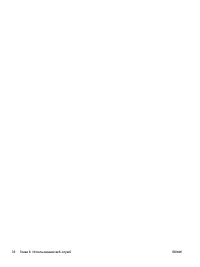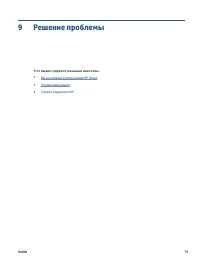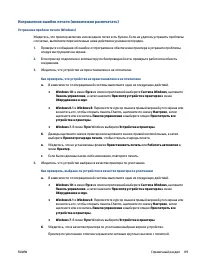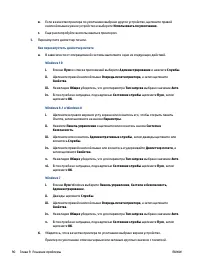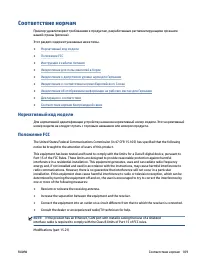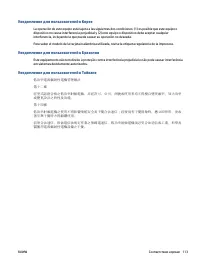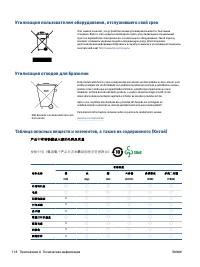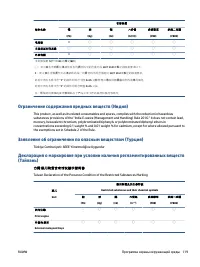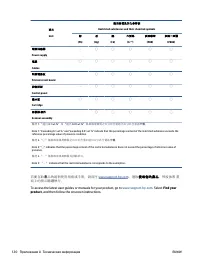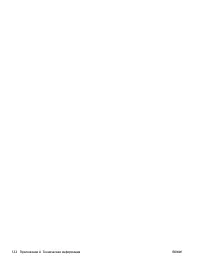HP DeskJet 2720 Impresora multifuncional – Manual de instrucciones en formato pdf, léalo en línea gratis. Esperamos que le ayude a resolver cualquier duda que pueda tener al utilizar el aparato.
Si aún tiene preguntas, escríbalas debajo del manual de instrucciones.
"Estamos cargando el manual" significa que debe esperar a que se cargue el archivo para poder leerlo en línea. Algunos manuales son muy pesados y el tiempo que tardan en aparecer depende de su velocidad de internet.
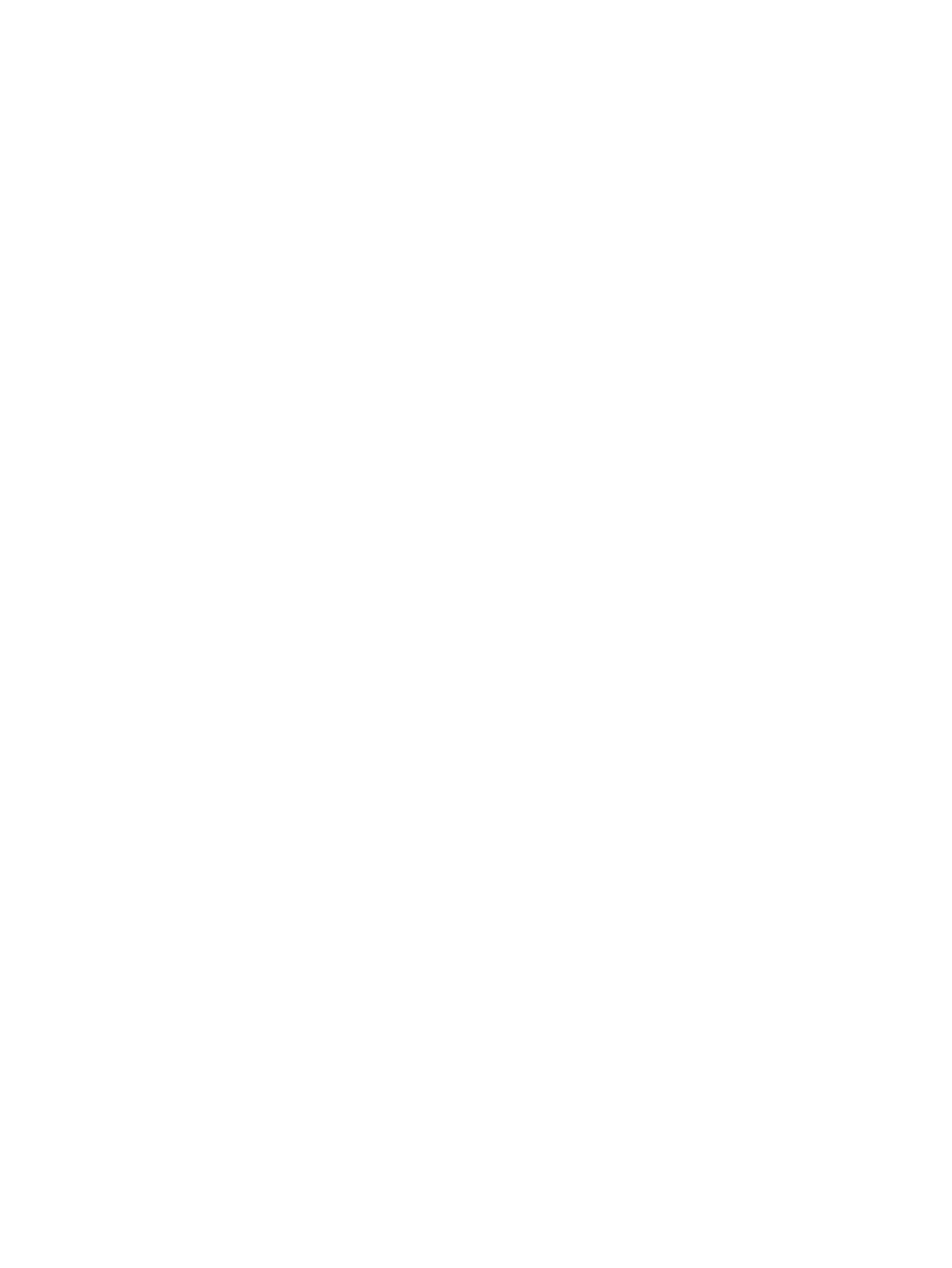
в.
Если в качестве принтера по умолчанию выбрано другое устройство, щелкните правой
кнопкой мыши нужное устройство и выберите Использовать по умолчанию.
г.
Еще раз попробуйте воспользоваться принтером.
5.
Перезапустите диспетчер печати.
Как перезапустить диспетчер печати
а.
В зависимости от операционной системы выполните одно из следующих действий.
Windows 10
i.
В меню Пуск из списка приложений выберите Администрирование и нажмите Службы.
ii.
Щелкните правой кнопкой мыши Очередь печати принтера, а затем щелкните
Свойства.
iii. На вкладке Общие убедитесь, что для параметра Тип запуска выбрано значение Авто.
iv. Если служба не запущена, под надписью Состояние службы щелкните Пуск, затем
щелкните ОК.
Windows 8.1 и Windows 8
i.
Щелкните в правом верхнем углу экрана или коснитесь его, чтобы открыть панель
Charms, затем щелкните на значке Параметры.
ii.
Нажмите Панель управления и щелкните или коснитесь значка Система и
безопасность.
iii. Щелкните или коснитесь Административные службы, затем дважды щелкните или
коснитесь Службы.
iv. Щелкните правой кнопкой мыши или коснитесь и удерживайте Диспетчер печати, а
затем щелкните Свойства.
v.
На вкладке Общие убедитесь, что для параметра Тип запуска выбрано значение Авто.
vi. Если служба не запущена, под надписью Состояние службы щелкните Пуск, затем
щелкните ОК.
Windows 7
i.
В меню Пуск Windows выберите Панель управления, Система и безопасность,
Администрирование.
ii.
Дважды щелкните Службы.
iii. Щелкните правой кнопкой мыши Очередь печати принтера, а затем щелкните
Свойства.
iv. На вкладке Общие убедитесь, что для параметра Тип запуска выбрано значение Авто.
v.
Если служба не запущена, под надписью Состояние службы щелкните Пуск, затем
щелкните ОК.
б.
Убедитесь, что в качестве принтера по умолчанию выбрано верное устройство.
Принтер по умолчанию отмечен черным или зеленым круглым значком с пометкой.
90
Глава 9 Решение проблемы
RUWW